Discord ialah medium komunikasi digital yang membenarkan pengguna melibatkan diri dengan berbilang khalayak melalui pelayan. Berkongsi skrin adalah salah satu ciri yang paling menarik untuk setiap pemain. Ia membantu mereka berkongsi permainan secara langsung dengan ahli pelayan lain dan mendapatkan maklum balas. Dengan gembiranya, Discord melancarkan ciri perkongsian skrinnya pada apl mudah alih juga dan itulah yang akan dijelaskan oleh penulisan ini.
- Apakah Keperluan untuk Perkongsian Skrin pada Mudah Alih Discord?
- Bagaimana untuk Berkongsi Skrin pada Mudah Alih Discord?
Apakah Keperluan untuk Perkongsian Skrin pada Mudah Alih Discord?
Pada masa ini, sokongan perkongsian skrin tersedia pada kedua-dua peranti Android dan IOS kecuali peranti Xiaomi yang mempunyai sistem pengendalian MIUI. Tambahan pula, pilihan perkongsian skrin hanya tersedia pada Android versi 5.0 dan lebih tinggi manakala perkongsian audio hanya boleh diakses pada Android 10 dan lebih tinggi.
Bagaimana untuk Berkongsi Skrin pada Mudah Alih Discord?
Untuk berkongsi skrin pada mudah alih Discord, lihat langkah berikut.
Pandang Cepat
- Buka Discord dan pergi ke pelayan yang dikehendaki.
- Sertai saluran suara dan tatal ke atas ke tab bawah.
- Sekarang, ketik pada 'Kongsi Skrin Anda' untuk berkongsi skrin mudah alih anda.
Langkah 1: Pilih Pelayan
Buka apl Discord dan pilih pelayan yang dikehendaki menggunakan bar sisi:
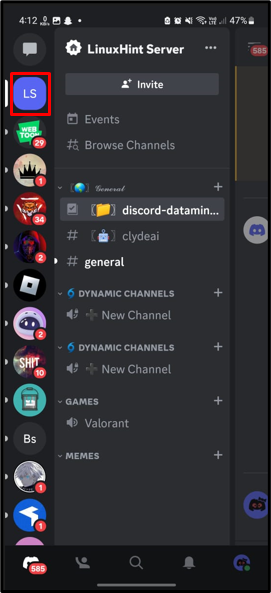
Langkah 2: Sertai Saluran Suara
Selepas itu, sertai saluran suara dan ketik padanya untuk membuka:
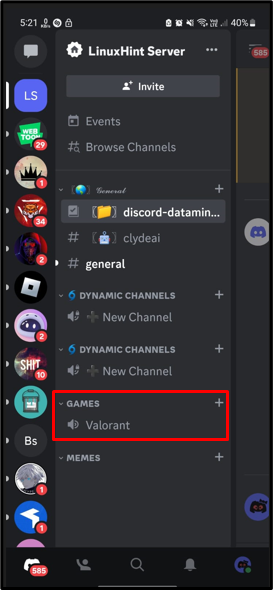
Langkah 3: Tatal Ke Atas Tab
Selepas itu, tatal ke atas tab bawah untuk mendapatkan lebih banyak pilihan:
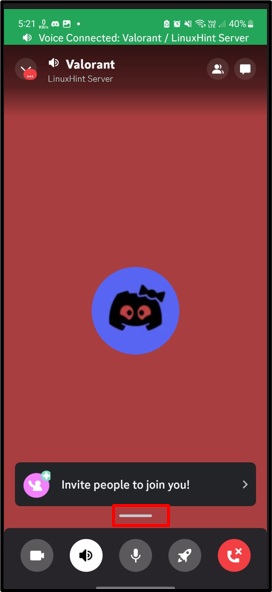
Langkah 4: Kongsi Skrin
Daripada tab yang muncul, ketik pada “ Kongsi Skrin Anda 'pilihan:
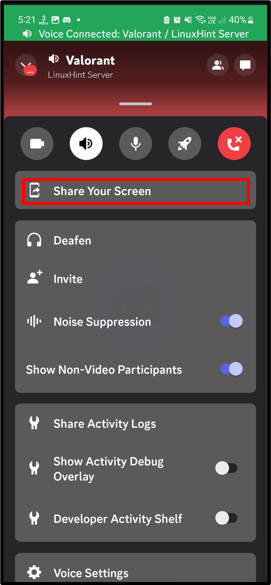
Langkah 5: Mula Berkongsi
Sahkan mesej Discord dan ketik pada “ Mula sekarang ” pilihan untuk meneruskan:
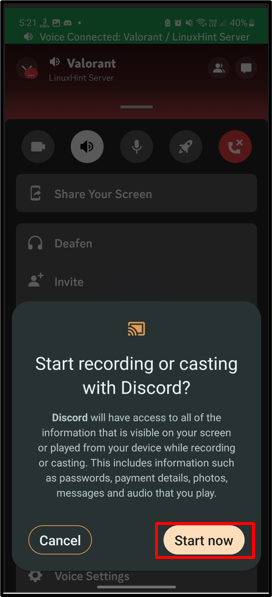
Selepas melakukan operasi di atas, skrin langsung akan dikongsi:
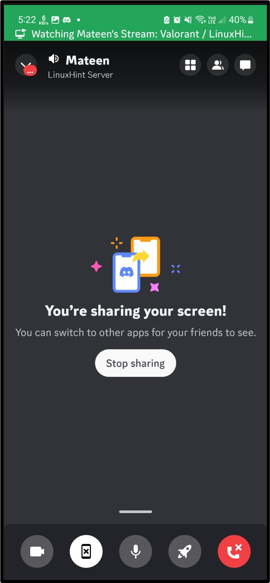
Kesimpulan
Untuk berkongsi skrin pada apl mudah alih Discord, buka apl Discord dan pergi ke pelayan masing-masing menggunakan bar sisi. Selepas itu, sertai saluran suara dan tatal ke atas ke tab bawah. Daripada tab yang muncul, ketik pada “ Kongsi Skrin Anda ” pilihan untuk hidup skrin mudah alih. Tulisan ini telah mendedahkan langkah-langkah untuk berkongsi skrin pada mudah alih Discord.